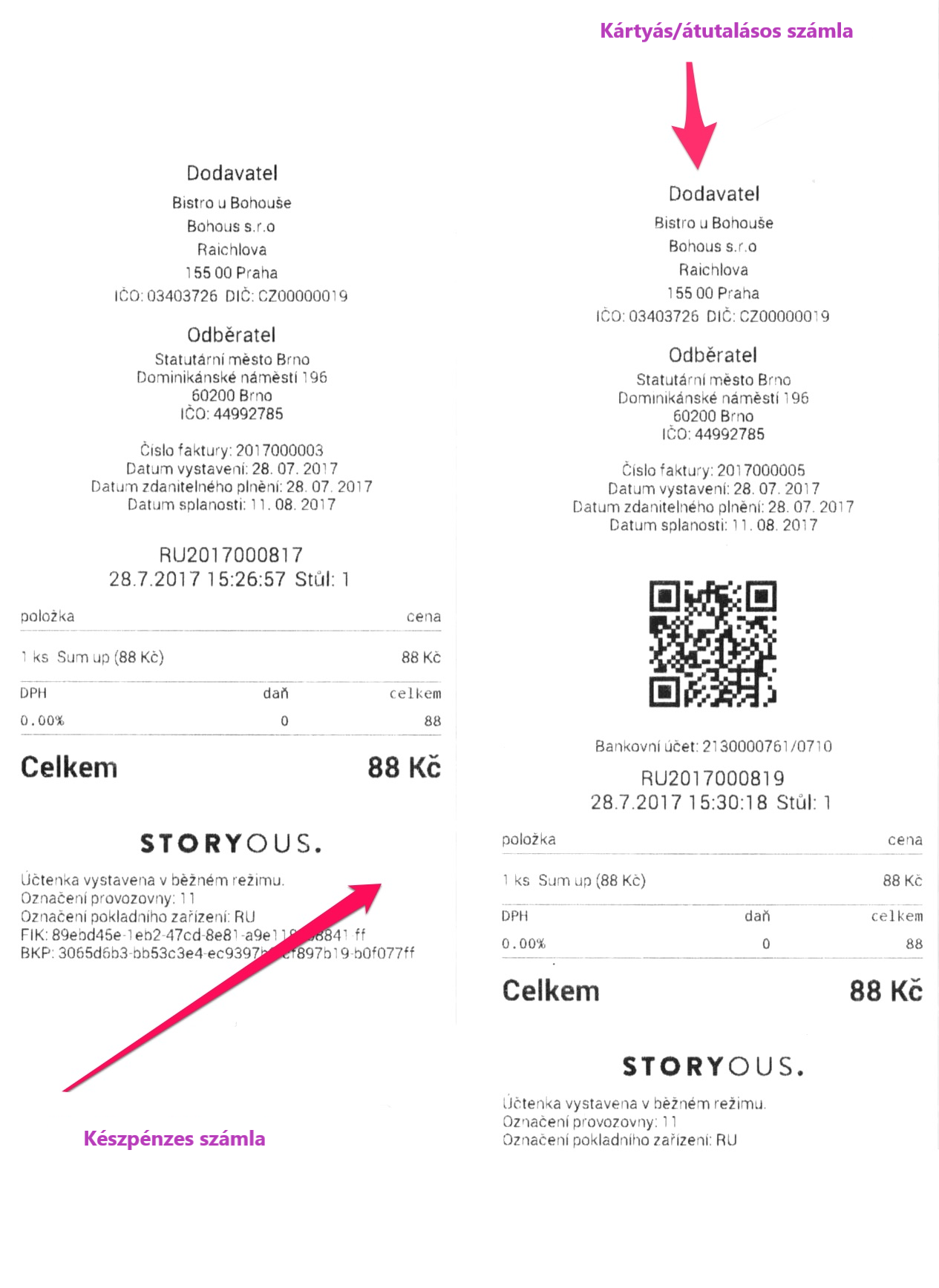Számlás fizetés lehetősége is megoldható a rendszerben, különösen nagyobb összejövetelek, mint például ünnepségek, esküvők, vállalati csapatépítő tréningek, céges rendezvények stb. esetén.
A számlafizetés kizárólag a Profi- és Business tarifacsomagokkal rendelkező ügyfeleink részére lehetséges és csak a fő táblagépéről hajtható végre a művelet - ez a funkció a mobil pincér eszközökön nem elérhető.
Első lépésben, minden tételre, amit számlával szeretne fizetni, rendelésfelvételt kell elvégezni. Ezután haladjon a Fizetés egyben lépéstől a Fizetés befejezése párbeszédpanelig, majd a nyomtatási beállítások szakaszban válassza ki a Számla lehetőséget.
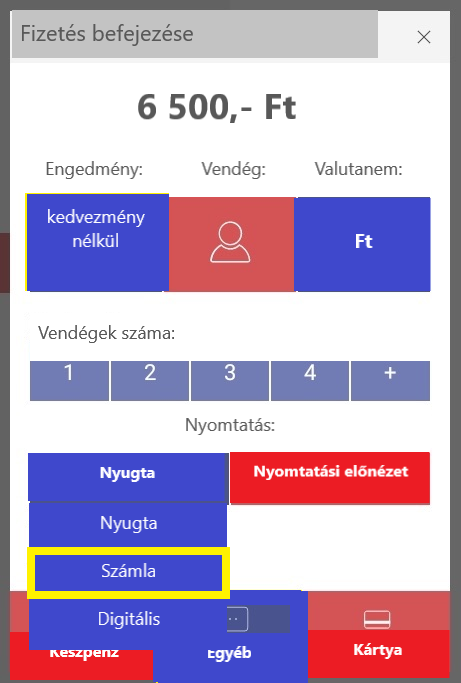
Itt meg kell adnia az ügyfél adatait a Számla Űrlapon. Először adja meg a Cég Azonosító számát, majd a rendszer felkínálja a keresési lehetőséget az ARES Nyilvántartásban. Miután kiválasztotta a megfelelő partnert, a rendszer automatikusan kitölti az összes szükséges adatot.
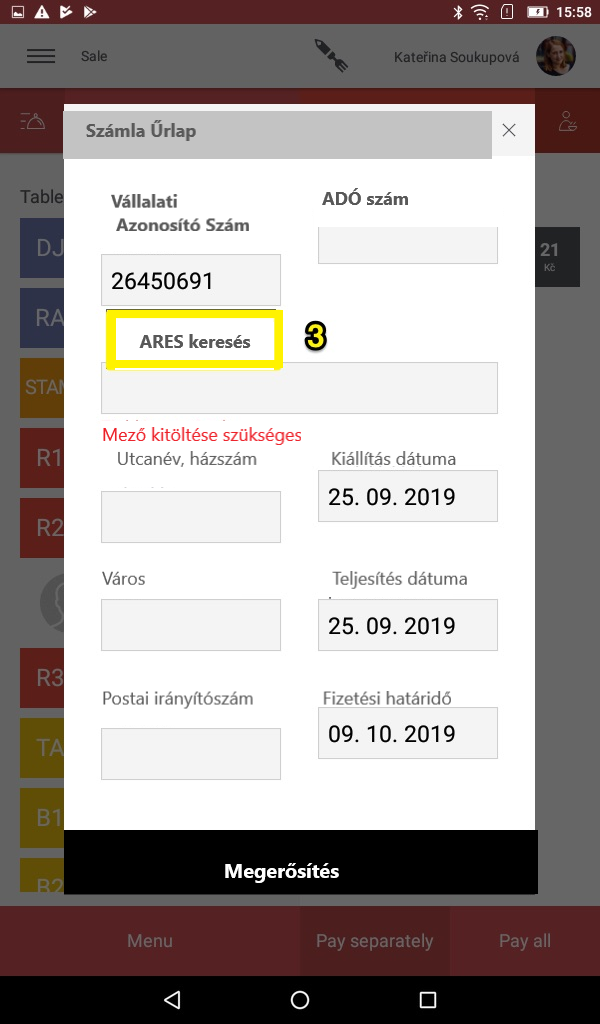
Miután egy új partnert felvett a rendszerbe és az első számlakiállítás megtörtént, az adatok mentésre kerülnek. Ezután közvetlenül lehetséges a partner kiválasztása a Vállalat neve mezőből a Kapcsolatok menüben. A névjegyek kezeléséhez lépjen be a webes adminisztrációs felületre és a Háttér iroda/Beállítások menüpontban a Névjegyek címkére.
Az ügyféladatok kitöltése után feltétlenül ellenőrizze, hogy a kibocsátás- és az esedékesség dátuma helyesek-e - az esedékesség dátuma automatikusan a kiállítás dátumától számított 14 napra van beállítva. Az esedékesség dátumát azonban, a dátumra kattintva megváltoztathatja.
Miután mindent megfelelően kitöltött, kattintson a Megerősítés gombra, hogy visszatérjen a Fizetés befejezése képernyőre.
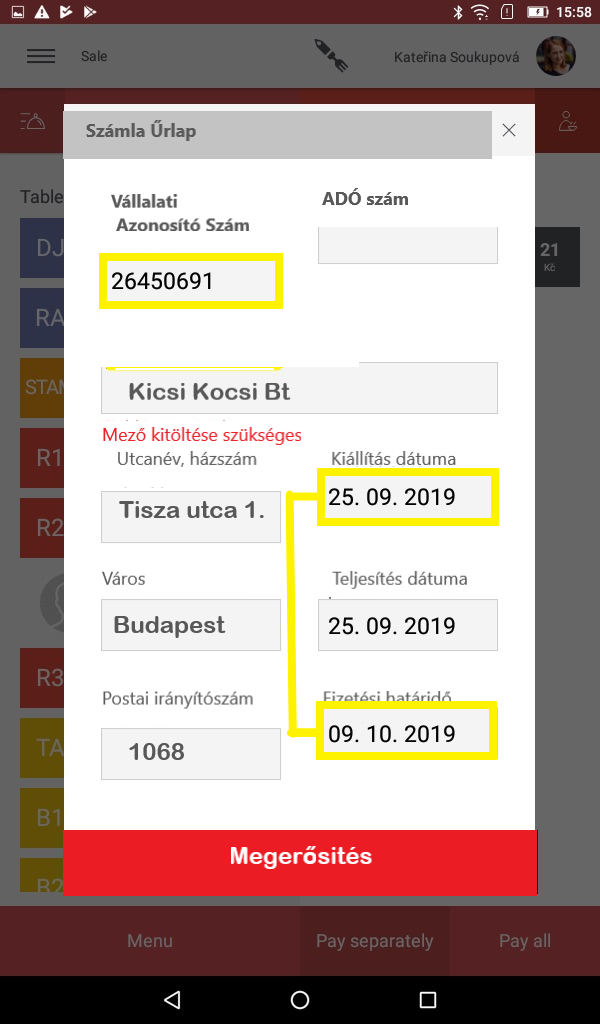
A Számla Űrlap kitöltése után válassza ki azt a fizetési módot, amellyel a számlát rendezik, mely lehet készpénzes vagy kártyás/átutalásos fizetés és a Fizetés befejezése párbeszédpanelen látható.
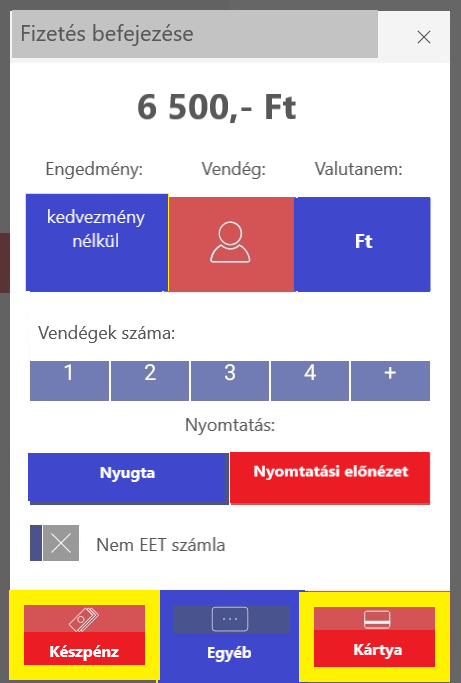
Miután a fizetés jóváhagyása megtörtént, a nyomtató két példányban nyugtát nyomtat az eladó és a vevő adataival. Ha kártyás/átutalásos fizetést választottak, akkor az eladó banki adatai, valamint egy QR-kód is olvasható a gyors fizetés elvégzése érdekében.